Heim >Mobiles Tutorial >iPhone >Tastaturklick-Sound funktioniert auf dem iPhone nicht: Behebung
Tastaturklick-Sound funktioniert auf dem iPhone nicht: Behebung
- 王林nach vorne
- 2024-04-24 17:22:221112Durchsuche
Das iPhone ist die beste Darstellung des taktilen Erlebnisses auf einem Mobiltelefon. Das Gefühl dieser winzigen Vibrationen, die beim Schreiben einer Nachricht an Ihren Fingern kribbeln, können Sie auf keinem anderen Gerät erleben. Wenn also der Gesang nicht funktioniert oder Sie keine Vibrationen von der Tastatur Ihres iPhones hören, helfen diese Korrekturen.
Lösung 1 – Alarm-Schieberegler anpassen
Schalten Sie den Alarm-Schieberegler vom Lautlos-Modus in den Klingelmodus um. Eine Taste auf der linken Seite des iPhones schaltet Tastaturklicks auf dem Telefon stumm.
Schritt 1 – Überprüfen Sie die Position des Alarmschiebereglers auf Ihrem Telefon. Wenn Sie die Taste nach unten drücken, wird der Lautlosmodus aktiviert.
In diesem Modus ist beim Tippen auf der Tastatur kein Klickgeräusch zu hören.
Schritt 2 – Schieben Sie also die Position des Alarmschiebereglers nach oben, um ihn auf den Klingeltonmodus einzustellen.
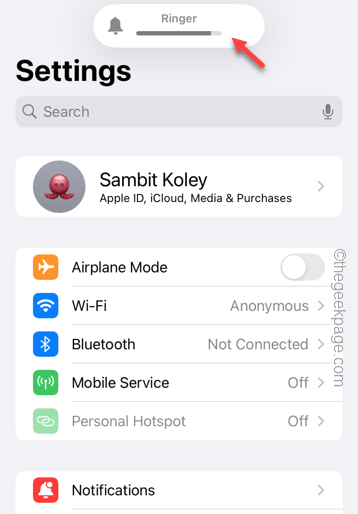
Danach hören Sie erneut das Klickgeräusch auf der Tastatur. Geben Sie einfach etwas in die Suchleiste oder auf der Nachrichtenseite ein.
Fix 2 – Tastaturtöne ändern
Die Haptik ist möglicherweise in den Tastatureinstellungen des iPhones deaktiviert. Die Aktivierung der Haptik sollte also ausreichen.
Schritt 1 – Sie müssen zu den Einstellungen gehen.
Schritt 2 – Suchen Sie als Nächstes die Option „Sounds & Touch“. Öffne es.
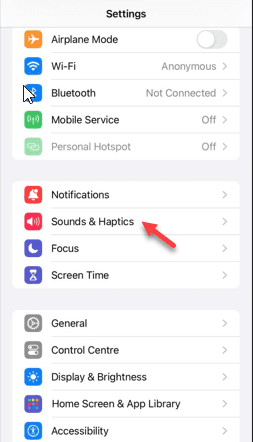
Schritt 3 – Gehen Sie zum Bedienfeld „Systemsound und Haptik“. Öffnen Sie das Tastatur-Feedback-Panel.
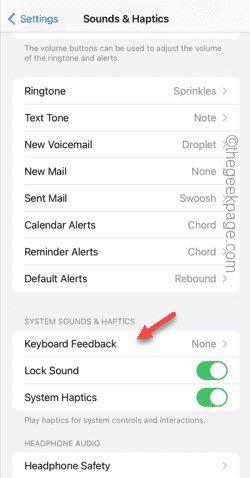
Schritt 4 – Dort müssen Sie die beiden Optionen „Sound“ und „Haptik“ aktivieren.
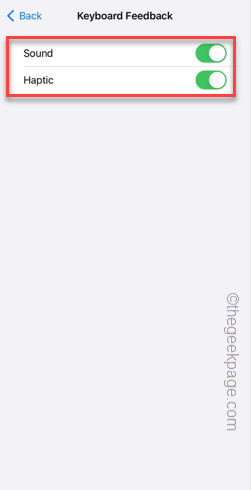
Jedes Mal, wenn Sie auf Ihrem iPhone tippen, ertönt ein einzigartiger Ton auf der Tastatur.
Überprüfen Sie dies, indem Sie eine einfache Nachricht in WhatsApp oder in der Nachrichten-App eingeben.
Fix 3 – Haptisches Feedback aktivieren
Verwenden Sie eine Tastatur-App eines Drittanbieters auf Ihrem Telefon? Sie müssen das haptische Feedback manuell über die Registerkarte „Drittanbieter-Tastatureinstellungen“ aktivieren.
HINWEIS – Wir haben die Schritte für die Gboard-App bereits besprochen. Wenn Sie eine andere Tastatur eines Drittanbieters verwenden, sind die Schritte fast ähnlich.
Schritt 1 – Öffnen Sie die Gboard-App auf Ihrem Telefon.
Schritt 2 – Öffnen Sie als Nächstes „Tastatureinstellungen“.
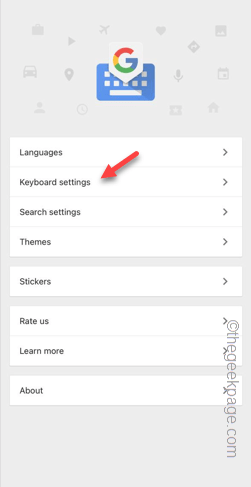
Schritt 3 – Suchen und aktivieren Sie auf der Registerkarte „Tastatureinstellungen“ die Einstellung „Haptisches Feedback bei Tastendrücken aktivieren“.
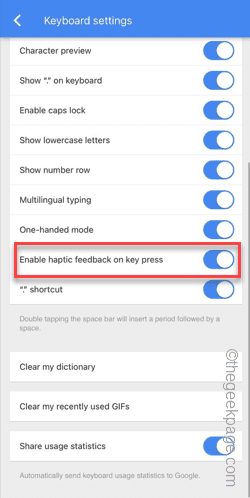
Dadurch wird die Haptik auf der Tastatur aktiviert.
Geben Sie einfach einen Text ein oder suchen Sie nach Apps oder anderen Elementen. Überprüfen Sie, ob dies funktioniert.
Das obige ist der detaillierte Inhalt vonTastaturklick-Sound funktioniert auf dem iPhone nicht: Behebung. Für weitere Informationen folgen Sie bitte anderen verwandten Artikeln auf der PHP chinesischen Website!

